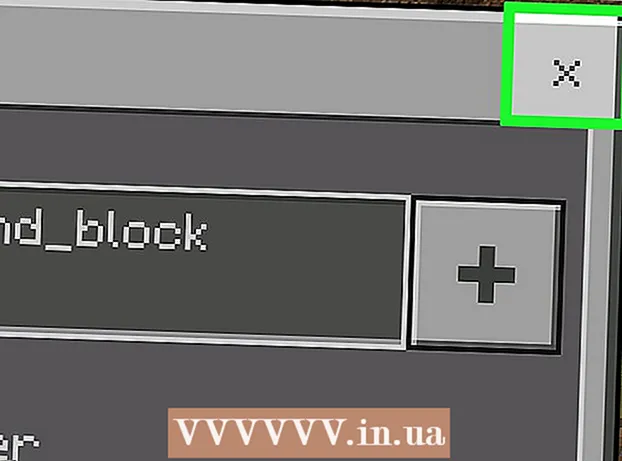लेखक:
John Pratt
निर्माण की तारीख:
11 फ़रवरी 2021
डेट अपडेट करें:
1 जुलाई 2024

विषय
- कदम बढ़ाने के लिए
- विधि 1 की 3: मैन्युअल रूप से फ़ायरफ़ॉक्स अपडेट करें
- विधि 2 का 3: स्वचालित अपडेट कॉन्फ़िगर करना
- विधि 3 की 3: फ़ायरफ़ॉक्स को पुनर्स्थापित करें
- टिप्स
- नेसेसिटीज़
फ़ायरफ़ॉक्स सामान्य रूप से बैकग्राउंड में अपडेट को स्वचालित रूप से डाउनलोड और इंस्टॉल करने के लिए सेट किया गया है, इसलिए आपको इस बारे में चिंता करने की ज़रूरत नहीं है कि फ़ायरफ़ॉक्स का आपका संस्करण अद्यतित है या नहीं। यदि ये सेटिंग्स बदल गई हैं, तो आप सोच रहे होंगे कि प्रोग्राम को कैसे अपडेट किया जाए। यह जानने के लिए यह लेख पढ़ें।
कदम बढ़ाने के लिए
विधि 1 की 3: मैन्युअल रूप से फ़ायरफ़ॉक्स अपडेट करें
 फ़ायरफ़ॉक्स खोलें। मेनू बार में फ़ायरफ़ॉक्स मेनू पर क्लिक करें।
फ़ायरफ़ॉक्स खोलें। मेनू बार में फ़ायरफ़ॉक्स मेनू पर क्लिक करें।  मदद मेनू पर माउस। "फ़ायरफ़ॉक्स के बारे में" चुनें।
मदद मेनू पर माउस। "फ़ायरफ़ॉक्स के बारे में" चुनें।  अद्यतन स्थापित करने के लिए प्रतीक्षा करें। यदि कोई अपडेट उपलब्ध है, तो डाउनलोड स्वचालित रूप से शुरू हो जाएगा। यदि फ़ायरफ़ॉक्स पहले से अद्यतित है, तो बस फ़ायरफ़ॉक्स विंडो के बारे में बंद करें।
अद्यतन स्थापित करने के लिए प्रतीक्षा करें। यदि कोई अपडेट उपलब्ध है, तो डाउनलोड स्वचालित रूप से शुरू हो जाएगा। यदि फ़ायरफ़ॉक्स पहले से अद्यतित है, तो बस फ़ायरफ़ॉक्स विंडो के बारे में बंद करें। - एक बार अपडेट डाउनलोड और इंस्टॉल करने के लिए तैयार होने के बाद, "अपडेट को पुनरारंभ करें" पर क्लिक करें। फ़ायरफ़ॉक्स को फिर से शुरू किया जाएगा और अपडेट इंस्टॉल किए जाएंगे।
विधि 2 का 3: स्वचालित अपडेट कॉन्फ़िगर करना
 फ़ायरफ़ॉक्स खोलें। मेनू बार में फ़ायरफ़ॉक्स मेनू पर क्लिक करें।
फ़ायरफ़ॉक्स खोलें। मेनू बार में फ़ायरफ़ॉक्स मेनू पर क्लिक करें।  "प्राथमिकताएँ ..." चुनें।
"प्राथमिकताएँ ..." चुनें। अपडेट टैब पर क्लिक करें। अद्यतन करने के लिए प्राथमिकताएँ प्रदर्शित की जाती हैं। डिफ़ॉल्ट सेटिंग "स्वचालित रूप से अपडेट स्थापित करें (अनुशंसित: बढ़ी हुई सुरक्षा)" है।
अपडेट टैब पर क्लिक करें। अद्यतन करने के लिए प्राथमिकताएँ प्रदर्शित की जाती हैं। डिफ़ॉल्ट सेटिंग "स्वचालित रूप से अपडेट स्थापित करें (अनुशंसित: बढ़ी हुई सुरक्षा)" है। - आप विकल्प भी चुन सकते हैं: "अपडेट की जांच करें, लेकिन मुझे यह चुनने दें कि क्या उन्हें स्थापित करना है"। फ़ायरफ़ॉक्स आपको यह चुनने देता है कि क्या कुछ अपडेट को डाउनलोड और इंस्टॉल करना है। यदि आप इसे नहीं चुनते हैं, तो आप इसे बाद में डाउनलोड कर सकते हैं।
- प्रदर्शन और स्थापित अद्यतनों के इतिहास को देखने के लिए "अपडेट इतिहास दिखाएं" पर क्लिक करें।
- सुरक्षा कारणों से, अपडेट को स्वचालित रूप से इंस्टॉल करने की सिफारिश की जाती है।
- आप विकल्प भी चुन सकते हैं: "अपडेट की जांच करें, लेकिन मुझे यह चुनने दें कि क्या उन्हें स्थापित करना है"। फ़ायरफ़ॉक्स आपको यह चुनने देता है कि क्या कुछ अपडेट को डाउनलोड और इंस्टॉल करना है। यदि आप इसे नहीं चुनते हैं, तो आप इसे बाद में डाउनलोड कर सकते हैं।
विधि 3 की 3: फ़ायरफ़ॉक्स को पुनर्स्थापित करें
 मोज़िला वेबसाइट पर जाएं। अगर फ़ायरफ़ॉक्स बिल्कुल भी शुरू नहीं होता है, तो आपको प्रोग्राम को फिर से स्थापित करना पड़ सकता है। मोज़िला की वेबसाइट पर जाएं और इंस्टॉलर डाउनलोड करें।
मोज़िला वेबसाइट पर जाएं। अगर फ़ायरफ़ॉक्स बिल्कुल भी शुरू नहीं होता है, तो आपको प्रोग्राम को फिर से स्थापित करना पड़ सकता है। मोज़िला की वेबसाइट पर जाएं और इंस्टॉलर डाउनलोड करें।  इंस्टॉलर चलाएं। इंस्टॉलर स्वचालित रूप से नए संस्करण के साथ फ़ायरफ़ॉक्स के पुराने संस्करण को बदल देगा। फ़ायरफ़ॉक्स तब काम करेगा जैसा उसे करना चाहिए।
इंस्टॉलर चलाएं। इंस्टॉलर स्वचालित रूप से नए संस्करण के साथ फ़ायरफ़ॉक्स के पुराने संस्करण को बदल देगा। फ़ायरफ़ॉक्स तब काम करेगा जैसा उसे करना चाहिए। - इंस्टॉलर हमेशा फ़ायरफ़ॉक्स के नवीनतम संस्करण को स्थापित करता है।
 अपने बुकमार्क आयात करें। फ़ायरफ़ॉक्स को फिर से स्थापित करने के बाद, आप अपने बुकमार्क और किसी भी सहेजे गए पासवर्ड को आयात कर सकते हैं ताकि आप जो कर रहे थे उसके साथ जारी रख सकें।
अपने बुकमार्क आयात करें। फ़ायरफ़ॉक्स को फिर से स्थापित करने के बाद, आप अपने बुकमार्क और किसी भी सहेजे गए पासवर्ड को आयात कर सकते हैं ताकि आप जो कर रहे थे उसके साथ जारी रख सकें।
टिप्स
- महीने में कम से कम एक बार नए अपडेट की जांच करें।
नेसेसिटीज़
- संगणक
- मोज़िला फ़ायरफ़ॉक्स
- इंटरनेट का उपयोग